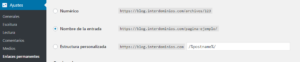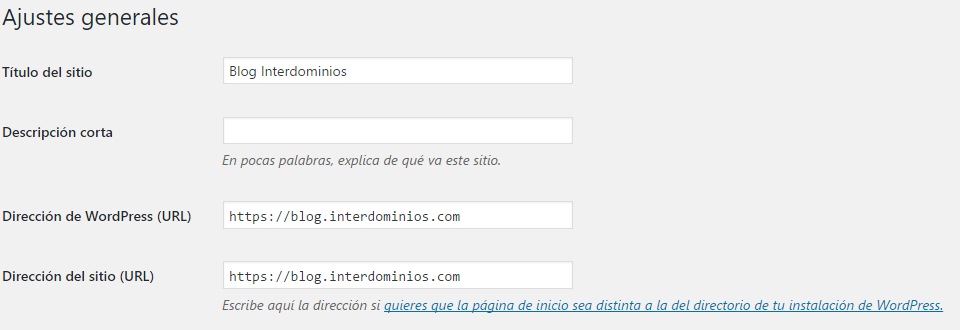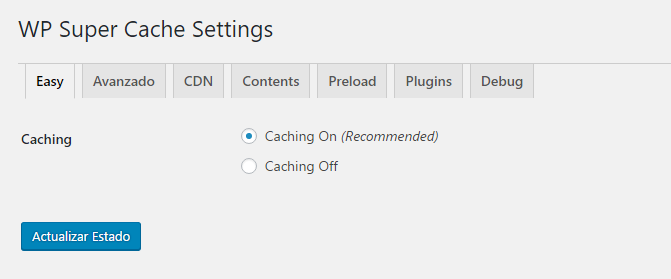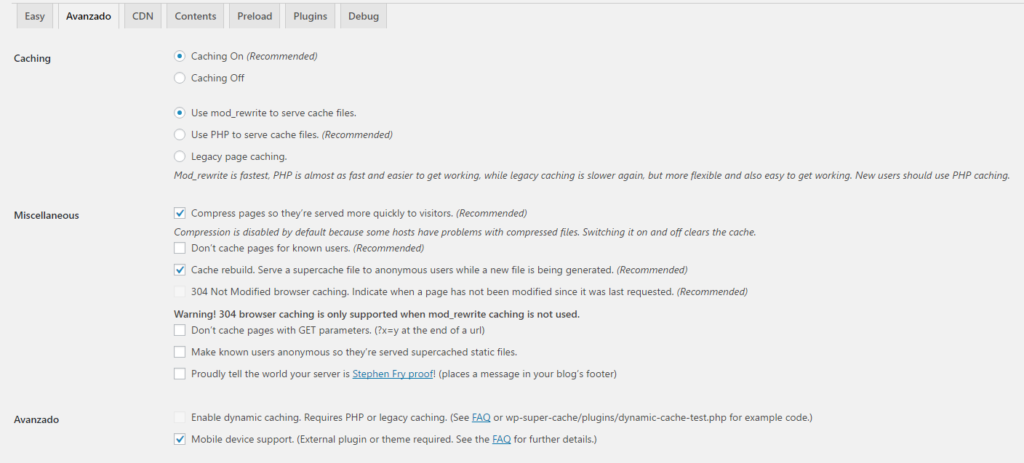En este artículo, sobre Hosting WordPress, queremos abordar el tema del rendimiento, optimización y la velocidad de carga del CMS más utilizado en internet. ¿Tienes un WordPress? ¿Piensas tener uno? Sigue leyendo, a ver si alguno de nuestros consejos te puede ayudar a mejorar tu SEO y experiencia de usuario. Al ser un tema tan extenso, se hará repartido en varios artículos.
Una página web debe ser rápida. Debe serlo para que tus visitantes se sientan cómodos al navegar por ella y debe serlo para que Google y otros buscadores no te penalicen. Los algoritmos que utiliza el buscador son cada vez más complejos y tienen en cuenta lo que ellos estiman como «la experiencia del usuario». Ahí entran diversos factores, como la velocidad y la seguridad. Google quiere ofrecer los mejores resultados, para seguir siendo el mejor buscador, y se esfuerza en evaluar cada detalle.
Los consejos y pruebas que vamos a realizar son válidos para nuestros VPS SSD y, en su mayoria, para nuestro Hosting optimizado para WordPress. Tened en cuenta que, para hacer algunas configuraciones más avanzadas y ajustar cambios en el servidor, necesitaréis un servidor VPS, ya que en ese caso contáis con un acceso total al sistema y podéis adaptar todo el entorno a vuestra web.
Vamos a partir del momento en el que ya tienes instalado tu WordPress y ya has elegido un tema que te guste. Si necesitas ayuda con estos primeros pasos, nuestro departamento de soporte puede instalar WordPress por ti, ayudándote a elegir un primer tema. Una vez hecho esto, empecemos configurando los «Enlaces permanentes»
Aquí escogeremos como se van a estructurar las direcciones web (URL) de nuestras páginas y posts. Es un paso importante y es totalmente recomendable hacerlo al principio, antes de que Google y demás buscadores empiecen a navegar por nuestra web, leyéndose la estructura de nuestros contenidos. Si hacéis este paso después, durante un tiempo recibiréis advertencias de contenidos duplicados y/o páginas no encontradas. En la mayoría de casos, lo recomendable es elegir la opción que veis en la imagen: «Nombre de la entrada». Así es como está configurado este blog. Es posible que, si vais a añadir muchas noticias y os interesa dejarle claro a los visitantes cuando se publicaron, prefiráis elegir «Día y nombre» o «mes y nombre». En cualquier caso, nunca escogais «Simple» o «Numérico», ya que los buscadores tienen en cuenta los nombres que hay en la dirección web a la hora de indexar el contenido.
Dentro del menú ajustes también, debemos ir al apartado «General» y configurar la dirección de nuestra web:
Aquí hacemos hincapié en algo muy importante: Si quieres que Google te quiera más, sirve tu web por https, mediante un certificado SSL.
Si tienes una tienda virtual, un formulario o cualquier apartado que requiera datos personales, es imprescindible, pero nuestra recomendación es que siempre sirvas todo el contenido cifrado por protocolo seguro. Para esto, dentro de este apartado debes actualizar la dirección de tu WordPress y del sitio, cambiando http por https. Es importante que, antes de hacer este paso, tengáis un certificado SSL configurado y activo. Si la web la tenéis alojada en un Hosting o Servidor de Interdominios, nuestro departamento de soporte puede ayudaros con esto.
Empezamos a instalar plugins
Hay unos cuantos plugins que se pueden considerar como imprescindibles para casi cualquier web y otros que, dependiendo de cada caso, son más o menos necesarios. Después del theme, los plugins son los que harán que nuestro WordPress cambie y se adapte por completo a nuestras necesidades.
WP Super Cache, el más importante de todos
Este es, sin duda, el plugin más importante y que más va a hacer por nosotros. Cada vez que alguien visita vuestro WordPress, el código de la web hace una o varias llamadas a vuestra base de datos, para consultar el contenido que tiene que mostrar, lo recoge y construye la web al momento, para mostrársela al visitante. Como imaginaréis, aun a pesar de la potencia de los servidores actuales, este proceso puede llegar a ser bastante lento en muchos casos. Con un plugin de caché lo que hacemos es esa misma tarea una única vez, hasta que la página se haya modificado, y almacenamos el resultado final en un fichero estático. De esta forma, cuando llega un nuevo visitante, nos saltamos las consultas a la base de datos y servimos directamente la página ya creada. Este proceso se hace de forma totalmente transparente gracias a un plugin de caché.
Dentro de la sección de plugins de nuestro WordPress, pulsamos en añadir uno nuevo, buscamos «Wp Super Cache», lo instalamos y lo activamos. Desde ese momento, podréis entrar a la configuración del plugin desde Ajustes -> Wp Super Caché:
Este plugin tiene una pestaña «Easy» que simplemente activa o desactiva el caché, pero nosotros no queremos activarlo sin más, queremos que nuestra web sea rápida. Vamos a la pestaña «Avanzado»:
En esta imagen podéis ver nuestra configuración actual. Hemos llegado a estos parámetros tras darle varias vueltas y hacer distintas pruebas de rendimiento. Posiblemente existan otro tipo de páginas y configuraciones que se adapten mejor a otras opciones, pero en nuestro caso, esta ha sido la mejor.
¿Qué te ha parecido?
En próximos artículos veremos como minificar y optimizar CSS y Javascript, como cachear contenidos estáticos en Nginx y servir la web dinámica con Apache, activar HTTP2 y varias cosas más. Nos encantaría recibir vuestros comentarios y preguntas, queremos que todos tengáis una web optimizada y valorada por los buscadores en vuestro Hosting WordPress.